Bài viết hôm nay 9Mobi sẽ hướng dẫn các bạn cách chuyển văn bản thành giọng nói bằng Google Dịch, đây là cách làm thông dụng nhất để người dùng có thể chuyển các đoạn văn bản thành giọng nói sang nhiều thứ tiếng khác nhau, nếu chưa biết cách làm này, các bạn theo dõi bài viết bên dưới đây của 9Mobi để cùng thực hiện nhé.
- Cách chuyển văn bản thành giọng nói chị Google trên TikTok
- Top ứng dụng chuyển văn bản tiếng Anh sang MP3
- Hướng dẫn sử dụng Google Translate trên Android
- Top ứng dụng chuyển văn bản thành giọng nói trên Android
- Ứng dụng Office cho iOS thêm hỗ trợ file HEIC để chuyển tệp và tính năng nhập văn bản bằng giọng nói
Bài viết bên dưới đây mình sẽ hướng dẫn các bạn chuyển văn bản thành giọng nói bằng Google Dịch cả trên điện thoại lẫn máy tính. Thực hiện đúng theo như các bước sau đây sẽ giúp bạn chuyển từ 1 đoạn văn bản sang một giọng nói ngôn ngữ khác mà bạn mong muốn.

2 Cách để chuyển văn bàn thành giọng nói trên Google Dịch
- Download Google Dịch cho Android
- Download Google Dịch cho iPhone
Hướng dẫn cách chuyển văn bản thành giọng nói bằng Google Dịch
Cách 1: Chuyển văn bản thành giọng nói bằng Google Dịch trên điện thoại.
Bước 1: Đầu tiên các bạn truy cập vào kho ứng dụng CH Play trên điện thoại Android và gõ trên thanh tìm kiếm với từ khóa Google dich . Sau đó nhần Cài đặt và đợi quá trình tải về máy hoàn tất bạn chọn vào Mở .
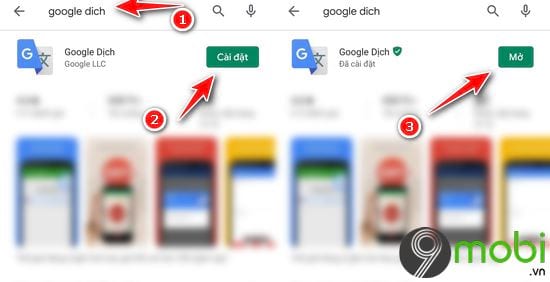
Bước 2: Giao diện của phần mềm Google Dịch sẽ như bên dưới đây. Để Chuyển 2 ngôn ngữ đã được thiết lập sẵn trên ứng dụng qua lại với nhau bạn chọn vào biểu tượng hình 2 chiếc mũi tên đối nghịch nhau . Để nhập văn bản hoặc chuyển giọng nói sang một ngôn ngữ khác không phải tiếng việt hay tiếng anh bạn chọn vào hình tam giác nằm bên cạnh chữ đó.
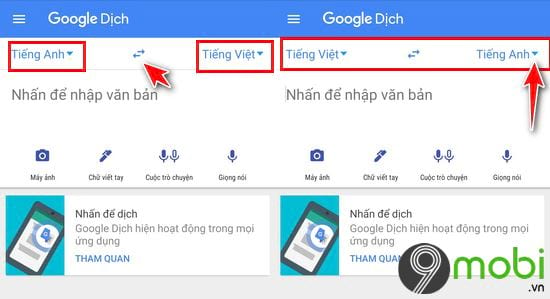
Bước 3: Tiếp đến bạn tiến hành nhập văn bản muốn chuyển thành giọng nói bằng Google Dịch. Sau khi nhập xong bạn chọn vào Đi . Ngay lúc này một cửa sổ mới hiện lên, bạn chọn vào hình chiếc Loa cạnh chữ Tiếng Việt để nghe giọng nói của văn bản lúc nãy vừa nhập vào. Tương tự, bạn nhấn vào chiếc loa bên cạnh chữ Tiếng Anh để nghe được giọng nói đã chuyển từ văn bản sang giọng nói tiếng anh.
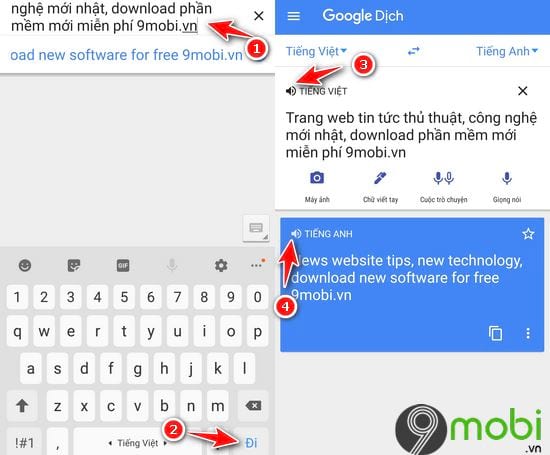
Cách 2: Chuyển văn bản thành giọng nói bằng Google Dịch trên trình duyệt máy tính
Bước 1: Bạn mở trình duyệt và truy cập đến trang Google Dịch tại đây
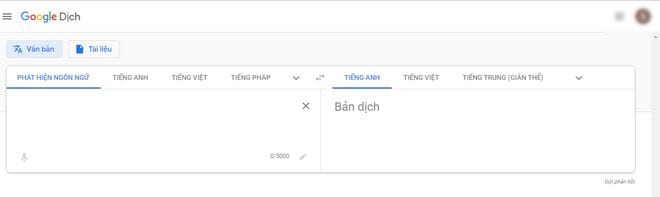
Bước 2: Tiếp theo bạn nhập văn bản muốn chuyển thành giọng nói bằng Google dịch. Phần mềm lúc này sẽ tự động nhận diện, phát hiện ngôn ngữ bạn vừa nhập. Để nghe văn bản đó được chuyển thành giọng nói tiếng việt, bạn kích chọn vào hình chiếc loa ở khung bên cạnh . Tương tự nếu bạn muốn nghe giọng nói bằng tiếng anh, bạn kích vào mục Tiếng Anh và chọn vào hình chiếc loa để nghe

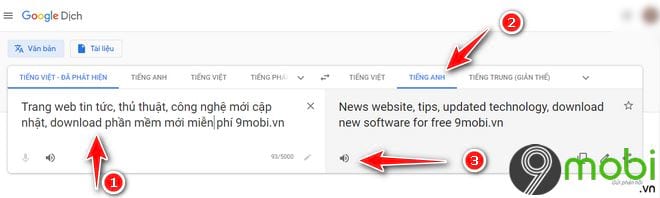
Bước 3: Muốn chọn ngôn ngữ khác để nghe không phải bằng tiếng việt hay tiếng anh, bạn chọn vào hình mũi tên bên ngoài cùng để tìm ngôn ngữ muốn chuyển đổi mong muốn.
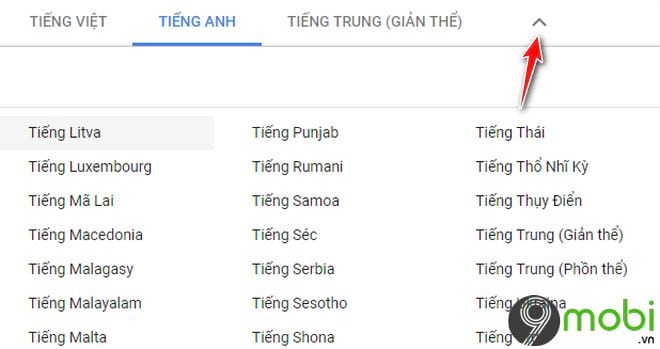
https://9mobi.vn/cach-chuyen-van-ban-thanh-giong-noi-bang-google-dich-25241n.aspx
Như vậy bài viết bên trên mình đã hướng dẫn các bạn 2 cách để có thể chuyển văn bảng thành giọng nói bằng Google Dịch. Hi vọng với bài viết này sẽ phần nào cung cấp những thông tin hữu ích mà bạn đang tìm kiếm và sử dụng Google Dịch tốt hơn. Chức các bạn thực hiện cả 2 cách làm trên thành công.